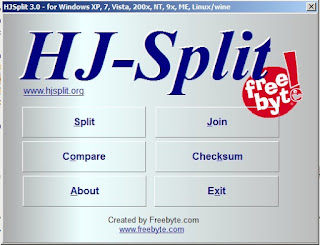Dan terjadi lagi
Kisah lama yang terulang kembali
Kau temukan lagi
Dari cinta rumit yang kau jalani
Aku ingin kau merasa
Kamu mengerti aku mengerti kamu
Aku ingin kau sadari
Cintamu bukanlah dia
Dengar laraku
Suara hati memanggil namamu
Karena separuh aku
Dirimu
Ku ada di sini
Pahamilah kau tak pernah sendiri
Karena aku selalu
Di dekatmu saat engkau terjatuh
Aku ingin kau merasa
Kamu mengerti aku mengerti kamu
Aku ingin kau sadari
Cintamu bukanlah dia
Dengar laraku
Suara hati memanggil namamu
Karena separuh aku
Dirimu
Dengar laraku
Suara hati ini memanggil namamu
Karena separuh aku
Menyentuh laramu
Semua lukamu telah menjadi lirihku
Karena separuh aku
Dirimu
Kisah lama yang terulang kembali
Kau temukan lagi
Dari cinta rumit yang kau jalani
Aku ingin kau merasa
Kamu mengerti aku mengerti kamu
Aku ingin kau sadari
Cintamu bukanlah dia
Dengar laraku
Suara hati memanggil namamu
Karena separuh aku
Dirimu
Ku ada di sini
Pahamilah kau tak pernah sendiri
Karena aku selalu
Di dekatmu saat engkau terjatuh
Aku ingin kau merasa
Kamu mengerti aku mengerti kamu
Aku ingin kau sadari
Cintamu bukanlah dia
Dengar laraku
Suara hati memanggil namamu
Karena separuh aku
Dirimu
Dengar laraku
Suara hati ini memanggil namamu
Karena separuh aku
Menyentuh laramu
Semua lukamu telah menjadi lirihku
Karena separuh aku
Dirimu